 【環境】
【環境】
● système de travail:Windows Server 2019
● Plate-forme de site web:IIS 10
● site web de bon:ZeroSSL.com (Crypter Let)
[Etape – Générer un CSR]
◎ ouvert IIS,Après avoir sélectionné le serveur local,Double-cliquez sur le « serveur » Certificats。
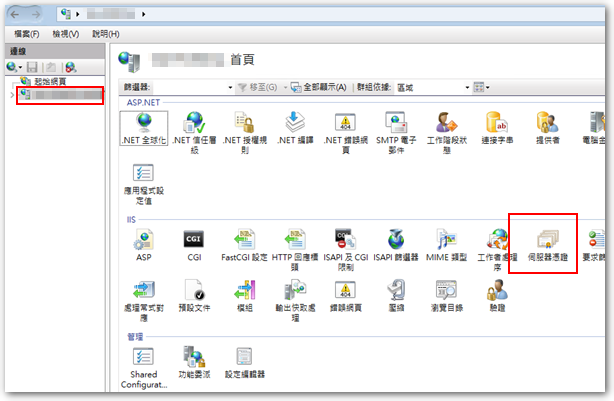
◎ clic droit dans le blanc,Ou « les informations d'identification requises établies » champ sélectionnez l'action à droite。
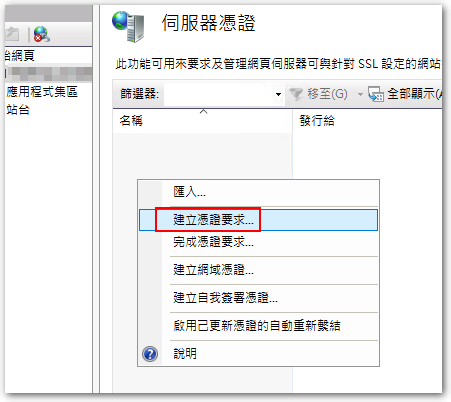
◎ « nom commun » S'il vous plaît entrer l'URL correcte,Les autres champs à remplir, selon le cas,。
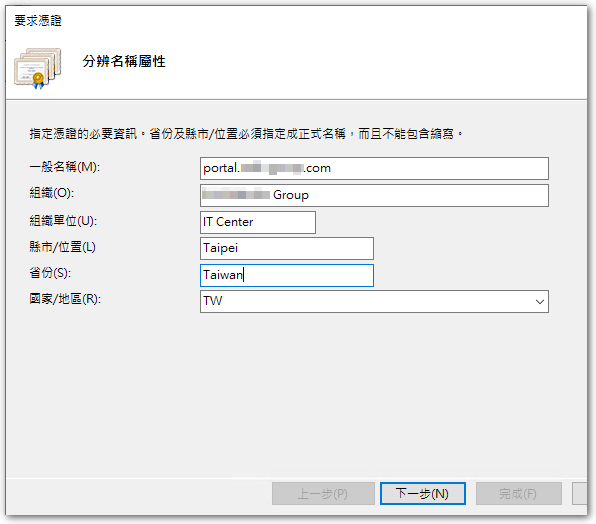
◎ selon "Internet chinoisEnseignement Aide «,Le certificat actuel sera nécessaire longueur de bit”2048″(Par défaut est 1024)。
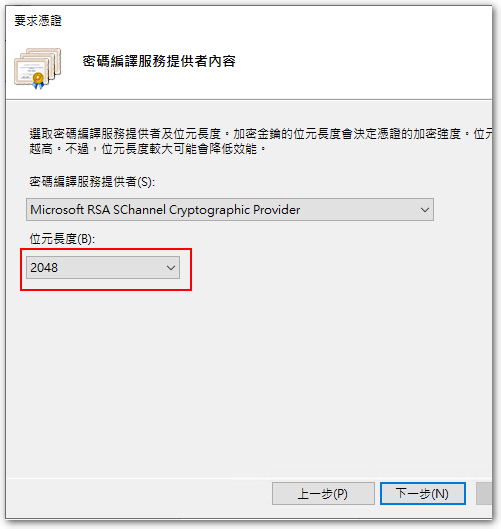
◎ sélectionnez l'emplacement de stockage du fichier à générer la RSE。
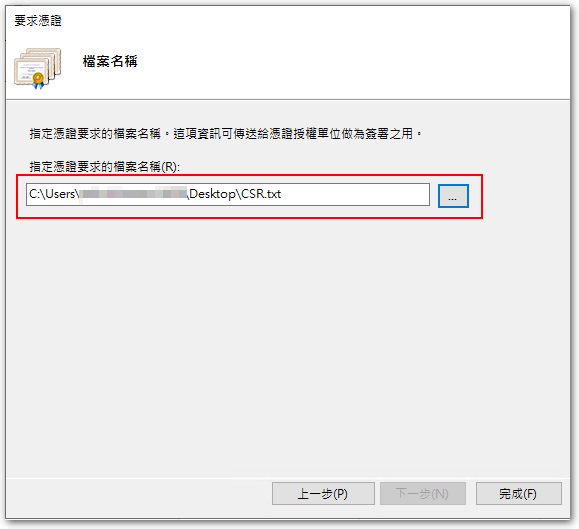
[Etape – demande Voucher
◎ ouvert ZeroSSL.com,Cliquez sur « OUTILS EN LIGNE »。
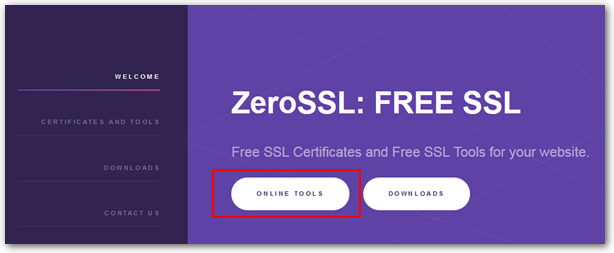
◎ dans FREE certificat SSL Assistant Cliquez sur « Démarrer »。
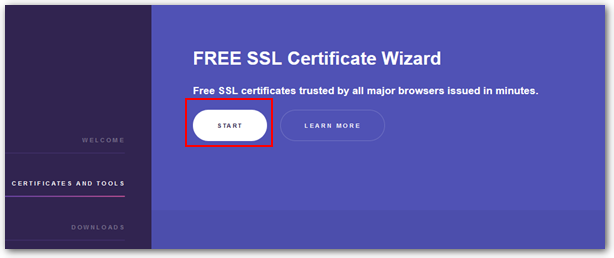
Email et le côté gauche de l'écran ◎ Let Crypter clé en option remplie,Ne peut pas remplir。
◎Assurez-vous que l'écran de droite avant les étapes de coller du contenu généré de fichier CSR,Si vous venez de saisir Domaines,Faites votre site générer sa propre responsabilité sociale,Il sera importé lorsque IIS,Le problème se produit。
◎ le coin inférieur gauche de l'authentification,La situation actuelle choisissent de suivre,J'utilise DNS。
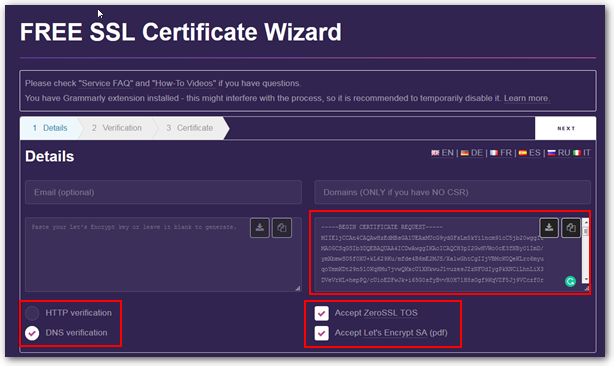
Cette étape est ◎ par l'écran de vérification DNS,La valeur peut être ajoutée au DNS。
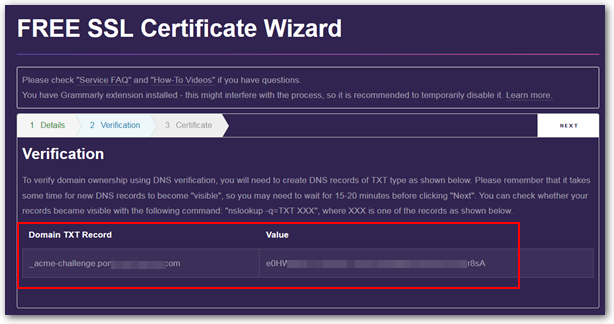
Après l'achèvement ◎,Vous pouvez télécharger le fichier de certificat(certificat de domaine)。
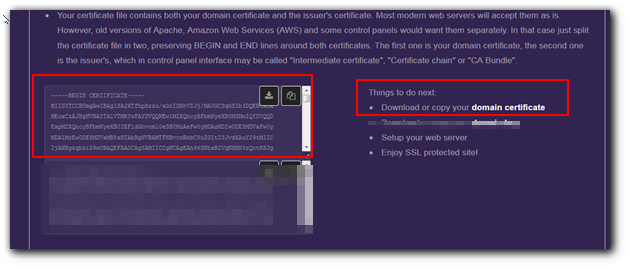
※ Ceci est une étape que je devais utiliser SSL gratuitement de service,Mais dans cette période d'importation RSE,Le site web de la RSE a été dit que j'ai un problème,Donc, a finalement dû passer à la normale avant ZeroSSL。
[Etape – Importation de certificat]
◎ IIS dans un écran « certificat serveur »,Faites un clic droit sélectionnez « exigences de certificat complet. »。
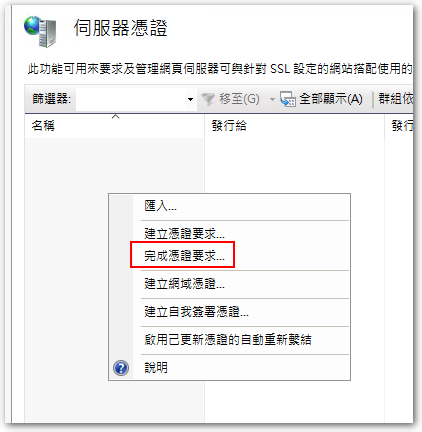
◎ sélectionnez le fichier que vous venez de télécharger un certificat,Et donner un nom。
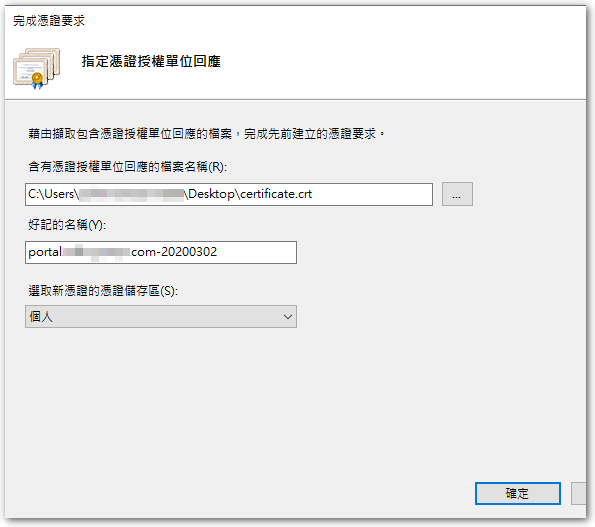
◎ après le certificat d'achèvement peut voir les détails。
◎ suggestions en cliquant sur Actualiser(F5),Regardez les lettres de créance ne disparaîtra pas,Si vous appliquez les étapes devant le bon étiquette ne porte pas la RSE IIS généré,Après l'actualisation disparaîtra。
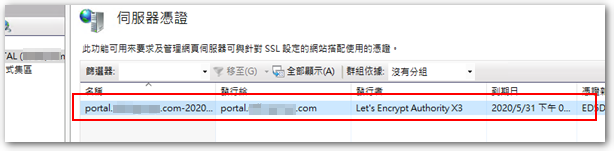
[Etape – Utiliser bon
◎ sélectionnez le site de destination,Appuyez sur la droite de « attacher »。
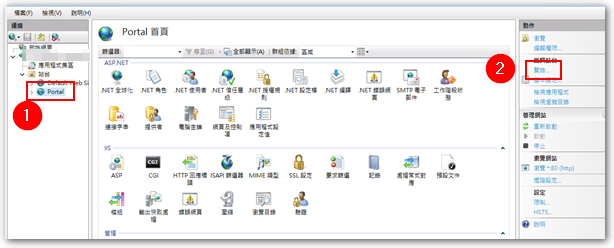
◎ Sélectionnez « Ajouter »。

◎ sélection “https”,Importer “Nom d'hôte”,Enfin, il suffit de sélectionner le certificat d'importation,Appuyez sur OK pour terminer。
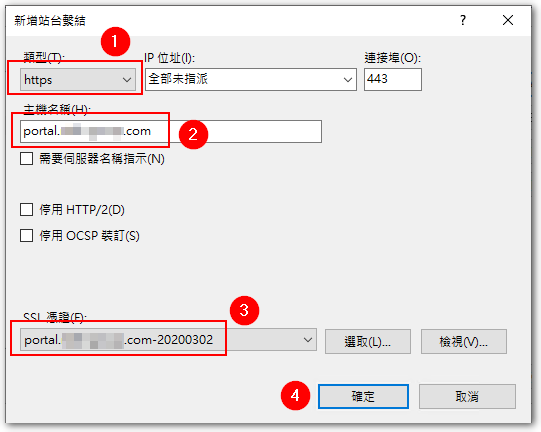
[Side Story – Site Web utilisation limitée https]
◎ sélectionnez le site de destination,Cliquez sur « Paramètres SSL »。
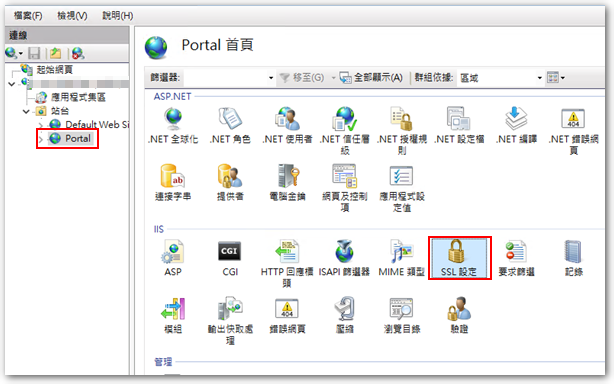
◎ Cochez la case « Exiger SSL »,Appuyez ensuite sur la fenêtre d'action de droite « Appliquer » à。
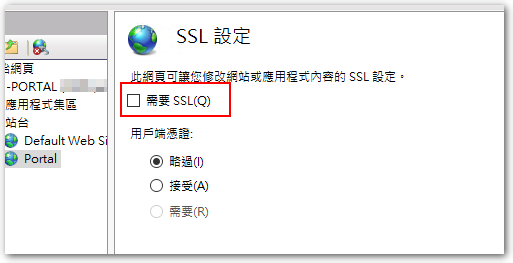
[Side Story – http transféré automatiquement https]
◎ sélectionnez le site de destination,Cliquez sur « Pages d'erreur »。
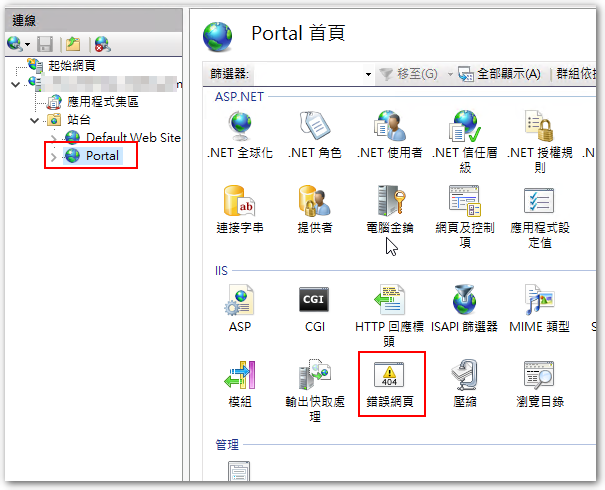
◎ clic droit dans le blanc,Ou sélectionnez dans le champ d'action « Nouveau » à droite。
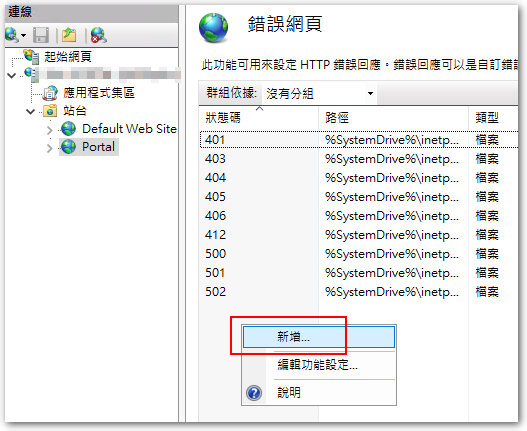
◎ Dans l'entrée « code d'état » “403.4”。
réponse ◎ Sélectionnez » 302 Redirect "。
◎ dans « URL absolue », entrez l'URL avec https,Appuyez ensuite sur « OK » pour
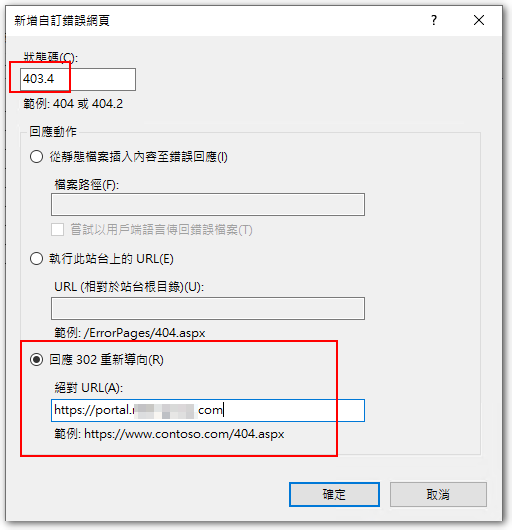
Référence [lien]
- Internet chinois: Enseignement fichier de certificat SSL
- Certificats SSL gratuits et outils SSL gratuit @ ZeroSSL – Coût zéro SSL
- IIS HTTP forcé à tourner HTTPS approche simple-fil noir

















Laisser un commentaire